- Autor Abigail Brown [email protected].
- Public 2023-12-17 07:01.
- E modifikuara e fundit 2025-01-24 12:24.
Çfarë duhet të dini
- Klikoni foton e profilit tuaj, më pas zgjidhni Kontrollo për përditësime. Nëse zbulohet një përditësim, softueri do ta shkarkojë dhe instalojë automatikisht atë.
- Për të parë se cilat versione të Microsoft Teams keni, klikoni Rreth > Version nga e njëjta meny.
Ky udhëzues do t'ju udhëzojë nëpër proceset për të kontrolluar dhe shkarkuar një përditësim të Microsoft Teams në një kompjuter Windows 10, tablet ose pajisje 2-në-1, si p.sh. një Microsoft Surface Pro.
Si të shkarkoni një përditësim të aplikacionit Microsoft Teams në Windows 10
Ndryshe nga shumica e aplikacioneve të Windows 10, të cilat mund të përditësohen automatikisht nëpërmjet dyqanit të aplikacioneve të Microsoft Store, një përditësim i Microsoft Teams duhet të fillohet drejtpërdrejt nga vetë aplikacioni.
Ja çfarë duhet të bëni për të përditësuar Ekipet e Microsoft.
-
Hapni aplikacionin Microsoft Teams në pajisjen tuaj Windows 10 dhe sigurohuni që jeni lidhur me internetin

Image -
Klikoni foton e profilit të llogarisë tuaj Microsoft në këndin e sipërm djathtas të aplikacionit. Nuk ka rëndësi se në cilën llogari jeni identifikuar.

Image -
Do të shfaqet një meny rënëse. Klikoni Kontrollo për përditësime.

Image -
Aplikacioni Microsoft Teams tani do të fillojë një kontroll për të parë nëse nevojitet një përditësim. Ky proces do të njoftohet nëpërmjet një mesazhi të vogël përgjatë majës së dritares së hapur.

Image Ndërsa Microsoft Teams po kontrollon për një përditësim, ju mund të vazhdoni ta përdorni aplikacionin si zakonisht.
-
Nëse nuk nevojitet përditësim, do t'ju thuhet po aq me anë të një njoftimi tjetër baneri. Nëse zbulohet një përditësim, versioni më i fundit i Microsoft Teams do të shkarkohet dhe instalohet automatikisht në sfond. Një njoftim baneri do t'ju njoftojë kur përditësimi të ketë përfunduar instalimi.

Image
Si të kontrolloni për versionin më të fundit të Microsoft Teams
Nëse dyshoni se disponohet një version më i ri i aplikacionit Microsoft Teams dhe se ai nuk po shkarkohet siç duhet, mund të krahasoni versionin që keni me dokumentacionin zyrtar të përditësimit të aplikacionit të ofruar nga Microsoft.
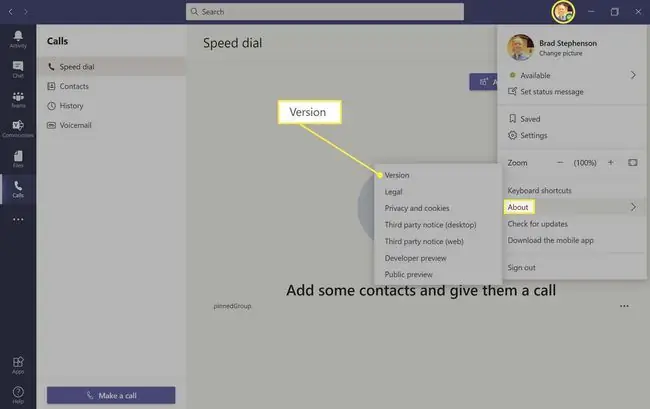
Për të parë se cilin version të Microsoft Teams keni instaluar, klikoni Rreth > Version nga menyja e fotografive të profilit. Kjo do të shfaqë numrin e versionit dhe datën e përditësimit të fundit.
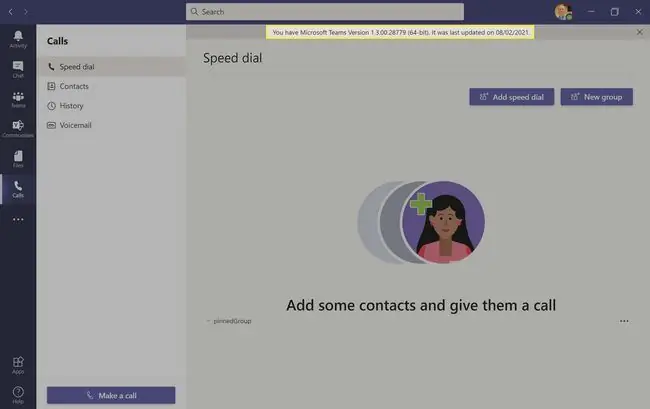
Pasi të keni këtë informacion, mund të krahasoni versionin tuaj me versionin më të fundit në faqen zyrtare të Microsoft-it, i cili tregon të gjitha përditësimet domethënëse të bëra në aplikacionin Windows 10 Microsoft Teams dhe datën e publikimit të tyre.
Microsoft nuk shfaq numrat e versioneve, kështu që në vend të kësaj do t'ju duhet të krahasoni datat e përditësimit.
Sigurimi që keni të instaluar versionin më të fundit të Microsoft Teams në pajisjen tuaj Windows 10 është thelbësore pasi ju siguron përmirësimet më të fundit të sigurisë të Microsoft. Gjithashtu ju jep akses në veçoritë e reja të ndryshme dhe funksionalitete të shtuara që shpërndahen çdo muaj.
Si të përditësoni një furnizim të Microsoft Teams në Windows 10
Nëse keni probleme me shikimin e postimeve më të fundit nga përdoruesit e tjerë në një furnizim diskutimi brenda aplikacionit Windows 10 Microsoft Teams, ka disa rregullime të shpejta që mund t'i provoni.
- Klikoni butonin Postimi i fundit në këndin e poshtëm djathtas. Ky buton duhet t'ju çojë drejtpërdrejt te postimi më i fundit i shtuar në bisedë.
- Publikoni një postim në bisedë Nëse nuk e shihni butonin Postimi i fundit ose furnizimi i Microsoft Teams nuk kalon te postimi i fundit, publikimi i një postimi do të t'ju tregojë menjëherë bisedat më të fundit. Nuk keni asgjë për të thënë? Redakto ose fshi postimin tënd në Microsoft Teams pas faktit.
- Kontrollo lidhjen tënde të internetit. Interneti juaj mund të jetë i ndërprerë dhe aplikacioni Microsoft Teams mund të mos jetë në gjendje të marrë të dhëna të reja.
- Sigurohu që të jesh në ekipin e duhur të Microsoft Teams. Aplikacioni Windows 10 mund të jetë konfuz dhe është e lehtë të hapësh diskutimin e gabuar aksidentalisht.
- Provo aplikacionin Microsoft Teams në iOS, Android, Mac, Linux ose në ueb Të gjitha të dhënat tuaja duhet të sinkronizohen ndërmjet versioneve të ndryshme të Ekipet e Microsoft për sa kohë që përdorni të njëjtën llogari. Nëse aplikacioni Windows 10 është me probleme, të provosh një aplikacion tjetër, si ai në ueb, mund të jetë një zgjidhje e shkëlqyer.






